Ako vidieť uložené heslá v prehliadači
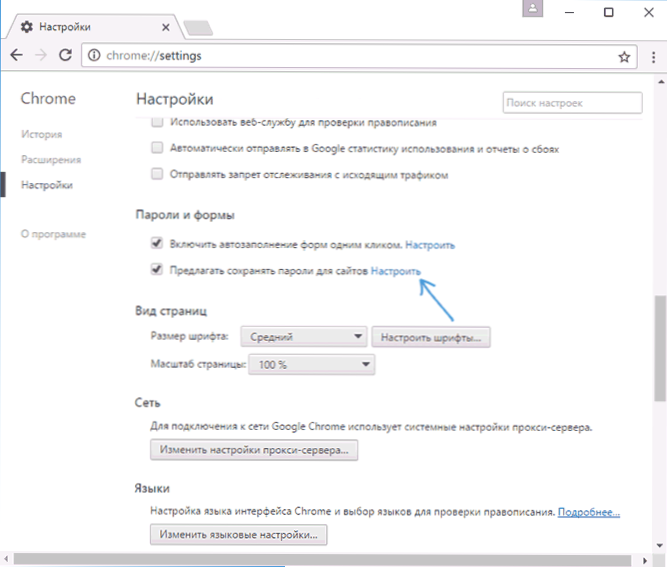
- 5083
- 470
- Leopold Kyseľ
V tejto inštrukcii, podrobne o spôsoboch, ako vidieť uložené heslá v prehliadačoch Google Chrome, Microsoft Edge a IE, Opera, Mozilla Firefox a Yandex Browser. Okrem toho to nielen so štandardnými prostriedkami poskytnutými nastaveniami prehliadača, ale aj pomocou bezplatných programov na zobrazenie uložených hesiel. Ak máte záujem o to, ako uložiť heslo do prehliadača (tiež častá otázka na túto tému), jednoducho zapnite návrh na ich uloženie v nastaveniach (kde presne - sa zobrazí aj v pokynoch).
Prečo by to mohlo byť potrebné? Napríklad ste sa rozhodli zmeniť heslo na niektorých stránkach, aby ste to urobili, budete tiež potrebovať poznať staré heslo (a automatické výkony nemusí fungovať) alebo ste sa presunuli do iného prehliadača (pozri pozri. Najlepšie prehliadače pre Windows), ktoré nepodporujú automatický import uložených hesiel z iných nainštalovaných v počítači. Ďalšia možnosť - chcete tieto údaje odstrániť z prehliadačov. Môže to byť tiež zaujímavé: Ako vložiť heslo na prehliadač Google Chrome (a obmedziť prezeranie hesiel, záložiek, príbehov).
- Chróm Google
- Prehliadač Yandex
- Mozilla Firefox
- Opera
- Internet Explorer a Microsoft Edge
- Programy na prezeranie hesiel v prehliadači
Poznámka: Ak potrebujete odstrániť uložené heslá z prehliadačov, môžete to urobiť v rovnakom okne Nastavenia, kde sa dá pozrieť a ktoré sú opísané neskôr.
Chróm Google
Ak chcete vidieť heslá uložené v prehliadači Google Chrome, prejdite do nastavení prehliadača (tri body napravo od riadku adresy - „Nastavenia“) a potom kliknite na stránku „Zobraziť ďalšie nastavenia“ v dolnej časti stránky.
V časti „Password and Forms“ uvidíte príležitosť povoliť ukladanie hesla, ako aj odkaz „Nastaviť“ pred touto položkou („Ponuka na uloženie hesiel“). Kliknite na to.
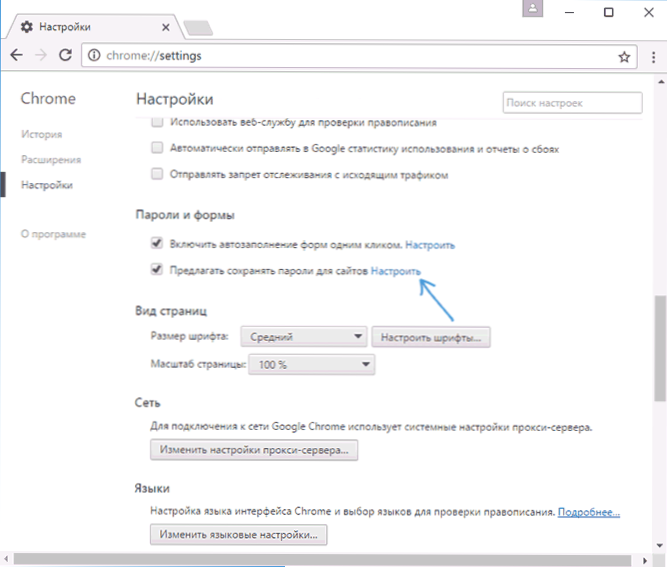
Zobrazí sa zoznam uložených prihlásení a hesiel. Po výbere niektorého z nich kliknite na položku „Zobraziť“ a zobrazíte uložené heslo.

Na účely bezpečnosti budete požiadaní, aby ste zadali heslo aktuálneho používateľa Windows 10, 8 alebo Windows 7 a až potom sa zobrazí heslo (ale môžete si ho zobraziť bez toho, aby ste pomocou programov tretieho strany, ktoré budú opísané na konci tohto materiálu). V roku 2018 sa verzia Chrome 66 objavila tlačidlo pre export všetkých uložených hesiel, ak je to potrebné.
Prehliadač Yandex
Uložené heslá môžete vidieť v prehliadači Yandex takmer rovnako ako v Chrome:
- Prejdite na nastavenia (tri priehrady napravo v hlavičke riadku - bodové „Nastavenia“.
- V dolnej časti stránky kliknite na položku „Zobraziť ďalšie nastavenia“.
- Sladké do sekcie „Heslo a formuláre“.
- Kliknite na položku „Správa hesiel“ oproti bodu „ponuka na uloženie hesiel pre stránky“ (čo vám umožňuje povoliť ukladanie hesla).
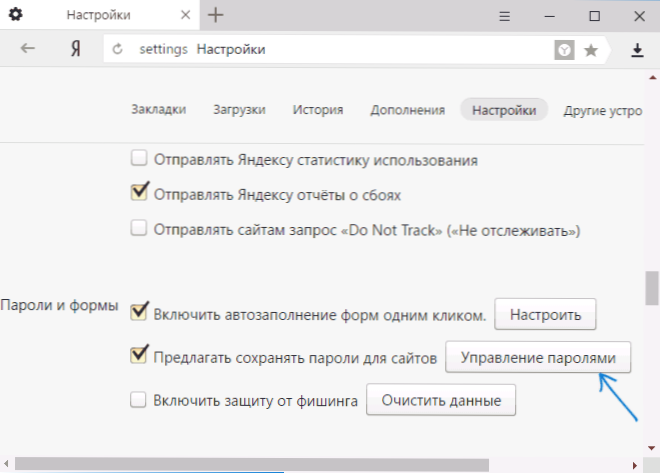
- V nasledujúcom okne vyberte akékoľvek uložené heslo a kliknite na „Zobraziť“.

Rovnako ako v predchádzajúcom prípade, na zobrazenie hesla budete musieť zadať heslo aktuálneho používateľa (a rovnakým spôsobom je možné vidieť ho bez toho, aby sa preukázalo).
Mozilla Firefox
Na rozdiel od prvých dvoch prehliadačov, aby sa zistili heslá uložené v Mozilla Firefox, heslo aktuálneho používateľa systému Windows sa nevyžaduje. Samotné potrebné kroky sú nasledujúce:
- Prejdite na nastavenia Mozilla Firefox (tlačidlo s tromi pruhmi napravo od riadku adresy - „Nastavenia“).
- V ponuke vľavo vyberte „Ochrana“.
- V sekcii „Prihlásenie“ môžete povoliť ukladanie hesla a pozrieť sa na uložené heslá stlačením tlačidla „Uložené prihlásenie“.
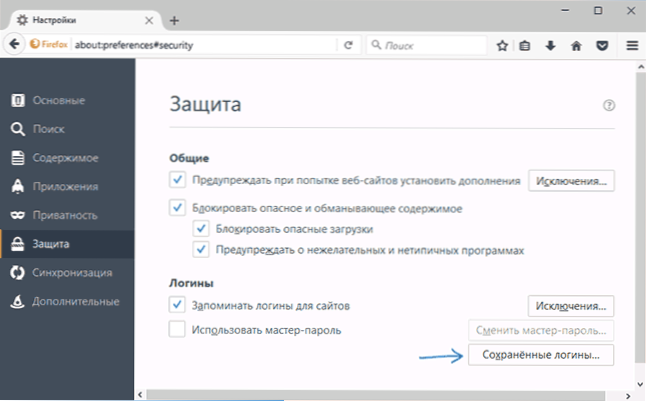
- V zozname uložených údajov na zadávanie stránok kliknite na tlačidlo „Zobraziť heslá“ a potvrďte akciu.
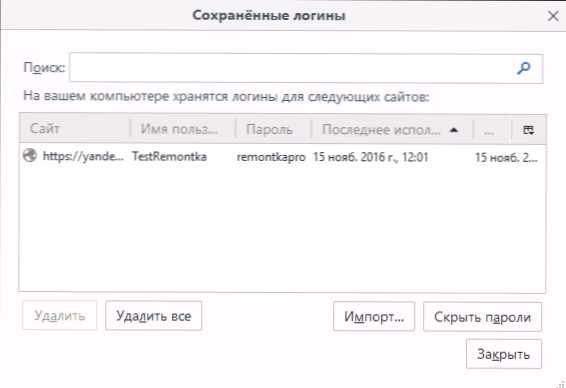
Potom sa zoznam zobrazí v zozname, používateľských menách a ich heslách, ako aj dátum najnovšieho použitia.
Opera
Zobraziť uložené heslá v prehliadači opery je usporiadané rovnakým spôsobom ako v iných prehľadávačoch na základe chrómu (prehliadač Google Chrome, Yandex). Kroky budú takmer totožné:
- Kliknite na tlačidlo ponuky (v ľavom hornom rohu), vyberte možnosť „Nastavenia“.
- V nastaveniach vyberte položku „Zabezpečenie“.
- Prejdite do sekcie „Heslo“ (tu môžete povoliť aj ich zachovanie) a kliknite na „Správa uložených hesiel“.

Ak chcete zobraziť heslo, budete musieť zo zoznamu vybrať akýkoľvek uložený profil a kliknite na „Zobraziť“ vedľa symbolov hesla a potom zadať heslo aktuálneho účtu systému Windows (ak je to z nejakého dôvodu nemožné, pozri pozri. Bezplatné programy na ďalšie prezeranie uložených hesiel).
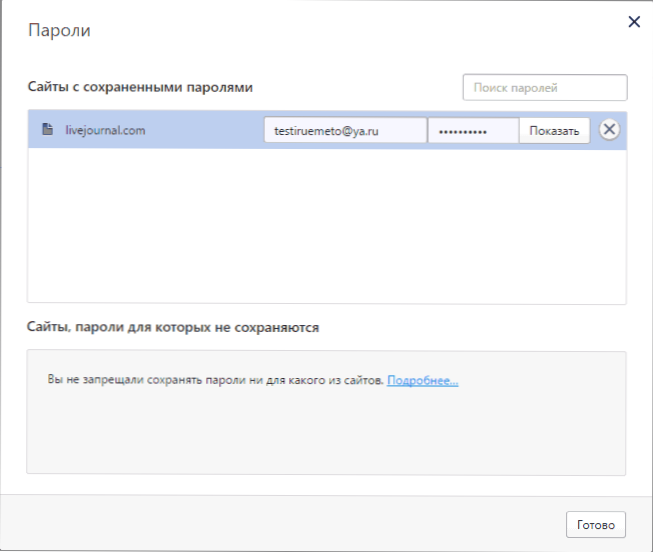
Internet Explorer a Microsoft Edge
Heslá Internet Explorer a Microsoft Edge sú uložené v jednom úložisku údajov Windows a prístup k nemu je možné získať naraz niekoľkými spôsobmi.
Najuniverzálnejší (podľa môjho názoru):
- Prejdite na ovládací panel (v systéme Windows 10 a 8 sa to dá urobiť prostredníctvom ponuky Win+X alebo kliknutím na pravý tlačidlo myši na spustenie).
- Otvorte bod „Účtovníctvo Data Manager“ (v poli „Zobraziť“ v pravom hornom rohu ovládacieho panela by sa mali nainštalovať ikony, nie „kategória“).
- V časti „Účtovné údaje pre internet“ môžete vidieť všetky heslá a použité heslá spoločnosti Microsoft Edge uložené a používané v internetovom prieskume, kliknutím na šípku vedľa pravého bodu a potom „Zobraziť“ vedľa symbolov hesiel.

- Budete musieť zadať heslo aktuálneho účtu systému Windows, aby bolo zobrazené heslo.

Ďalšie spôsoby, ako sa dostať do správy uložených hesiel týchto prehliadačov:
- Internet Explorer - Tlačidlo Vlastnosti prehliadača - Karta „Content“ - tlačidlo „Parametre“ v časti „Content“ - „Správa hesiel“.
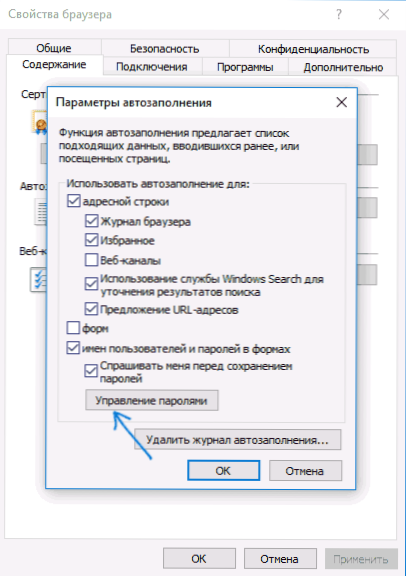
- Microsoft Edge - Tlačidlo Nastavenia - Parametre - Zobraziť ďalšie parametre - „Správa uložených hesiel“ v časti „Ochrana osobných údajov a služieb“. Tu však môžete len vymazať alebo zmeniť uložené heslo, ale neprezerajte si ho.

Ako vidíte, prezeranie uložených hesiel vo všetkých prehliadačoch je pomerne jednoduchá akcia. Okrem toho, či z nejakého dôvodu nemôžete zadať aktuálne heslo systému Windows (napríklad máte automatický vstup do systému a heslo ste na dlhú dobu zabudli). Tu môžete použiť programy pre sledovanie tretieho strany, ktoré nevyžadujú zadanie týchto údajov. Cm. Preskúmajte tiež a možnosti: prehliadač Microsoft Edge v systéme Windows 10.
Programy na prezeranie uložených hesiel v prehliadačoch
Jedným z najznámejších programov tohto druhu je Nirsoft Chromepass, ktorý zobrazuje uložené heslá pre všetky populárne prehliadače založené na Chromium, medzi ktoré patria Google Chrome, Opera, Yandex Browser, Vivaldi a ďalšie.
Ihneď po spustení programu (je potrebné spustiť v mene správcu) v zozname všetky stránky, prihlásenia a heslá uložené v takýchto prehliadačoch (ako aj ďalšie informácie, napríklad názov poľa na zadanie hesla , dátum vytvorenia, spoľahlivosť hesla a dátový súbor, kde je uložený).
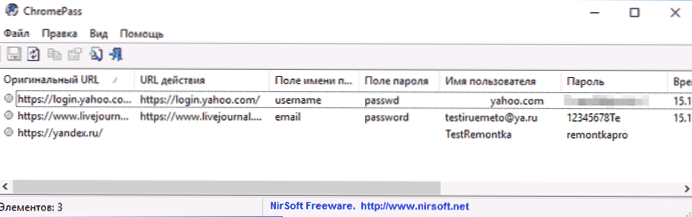
Okrem toho môže program dešifrovať heslá z dátových súborov prehliadača z iných počítačov.
Majte na pamäti, že mnoho antivírusov (môžete skontrolovať Virustotal) je definovaných ako nežiaducich (presne z dôvodu možnosti prezerania hesiel, a nie kvôli nejakej cudzích aktivitách, ako to chápem).
Program ChromePass je k dispozícii na bezplatné stiahnutie na oficiálnej webovej stránke www.Nirsoft.Net/utils/chromepass.Html (Tam si môžete stiahnuť aj ruský jazykový súbor rozhrania, ktorý je potrebné rozbaliť do toho istého priečinka, kde sa nachádza spustiteľný programový súbor).
Ďalšia dobrá sada bezplatných programov na rovnaké účely je k dispozícii zo softvéru Developer Sterjo (a v súčasnosti sú „čisté“ podľa Virustotal). V takom prípade vám každý z programov umožňuje zobraziť uložené heslá pre jednotlivé prehliadače.

Pre bezplatné načítanie je k dispozícii nasledujúci softvér týkajúci sa hesiel:
- Heslá Sterjo Chrome Heslá - pre prehliadač Google Chrome
- Heslá Sterjo Firefox - pre Mozilla Firefox
- Sterjo Opera Heslá
- Heslá Sterjo Internet Explorer
- Heslá Sterjo Edge - pre Microsoft Edge
- Sterjo Heslo Unmask - Zobraziť heslá pod hviezdicou (ale funguje iba vo formulároch Windows, nie na stránkach v prehliadači).
Programy si môžete stiahnuť na oficiálnej stránke http: // www.Sterjosoft.Com/výrobky.Html (Odporúčam používať prenosné verzie, ktoré nevyžadujú inštaláciu do počítača).
Myslím, že v správe bude dostatok informácií na zistenie uložených hesiel, keď sú potrebné tak či onak. Dovoľte mi, aby som vám pripomenul: Pri načítaní softvéru tretieho strany na tieto účely nezabudnite skontrolovať, či nie.
- « Chyba neplatná podpis detegovaná Skontrolujte zabezpečené bootovacie politiky v nastavení (ako opraviť)
- Windows 10 sa zapne alebo sa prebudí »

